Ottieni una scansione gratuita e controlla se il tuo computer è infetto.
RIMUOVILO SUBITOPer utilizzare tutte le funzionalità, è necessario acquistare una licenza per Combo Cleaner. Hai a disposizione 7 giorni di prova gratuita. Combo Cleaner è di proprietà ed è gestito da RCS LT, società madre di PCRisk.
njRat malware, guida di rimozione
Cos'è njRat?
njRat è un programma classificato come un Trojan di accesso remoto (RAT). Se installato, viene eseguito in background senza che gli utenti ne siano a conoscenza e raccoglie vari dati sensibili. Viene installato anche senza le conoscenze della vittima. Di solito sono i cyber criminali che usano vari metodi per indurre le persone a scaricare e installare programmi di questo tipo.
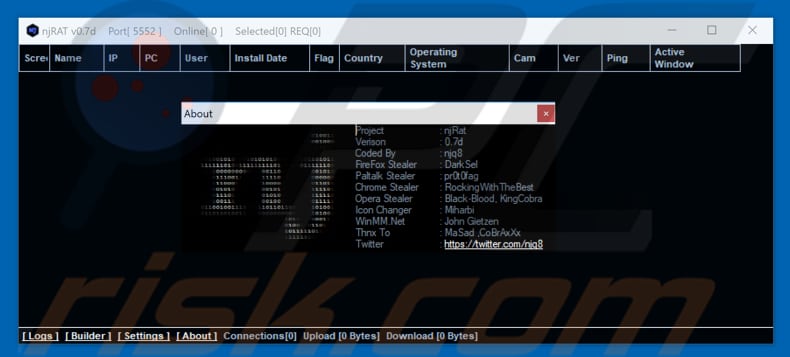
I criminali informatici utilizzano il programma di tipo trojan njRat per raccogliere informazioni sul sistema, rubare vari nomi utente e password e altri dettagli personali e sensibili. Inoltre, può essere utilizzato per scaricare e installare vari software dannosi. Di norma, programmi di questo tipo inviano tutti i dati raccolti a server remoti controllati da criminali informatici. Dati rubati / registrati potrebbero essere usati per scopi di ricatto o per generare entrate in qualche altro modo. Avendo accesso a vari account personali, i criminali informatici potrebbero causare alle loro vittime problemi di privacy o persino perdite finanziarie. Se utilizzato per scaricare programmi dannosi, njRat potrebbe scaricare virus di tipo ransomware che di solito vengono utilizzati per bloccare l'accesso ai file archiviati su un computer a meno che non venga pagato un riscatto. Se c'è motivo di credere che njRat sia installato, si raccomanda vivamente di rimuoverlo / disinstallarlo il prima possibile. Altrimenti potrebbe causare una serie di problemi da dati, perdite finanziarie a infezioni aggiuntive del computer.
| Nome | njRat strumento di accesso remoto |
| Tipo di Minaccia | Trojan, ruba password, malware bancario, spyware |
| Sintomi | I trojan sono progettati per infiltrarsi furtivamente nel computer della vittima e rimanere in silenzio, quindi nessun particolare sintomo è chiaramente visibile su una macchina infetta. |
| Metodi di distribuzione | Allegati e-mail infetti, pubblicità online dannose, ingegneria sociale, crack software. |
| Danni | Informazioni bancarie rubate, password, furto di identità, computer della vittima aggiunto a una botnet. |
| Rimozione |
Per eliminare possibili infezioni malware, scansiona il tuo computer con un software antivirus legittimo. I nostri ricercatori di sicurezza consigliano di utilizzare Combo Cleaner. Scarica Combo CleanerLo scanner gratuito controlla se il tuo computer è infetto. Per utilizzare tutte le funzionalità, è necessario acquistare una licenza per Combo Cleaner. Hai a disposizione 7 giorni di prova gratuita. Combo Cleaner è di proprietà ed è gestito da RCS LT, società madre di PCRisk. |
njRat è abbastanza simile ad altri strumenti di questo tipo come ExileRat, Nymeria, Remcos, NanoCore, e RMS. Potrebbero essere distribuiti da diversi criminali informatici, tuttavia, le conseguenze dell'installazione di tali programmi potrebbero portare a problemi altrettanto gravi. Se installato, njRat esegue un processo in Task Manager. Di seguito è disponibile uno screenshot, il suo processo è denominato "t1uT3wb0.exe". I processi sospetti in esecuzione in Task Manager sono in genere programmi dannosi.
njRat malware, analisi tecnica:
- Nomi rilevato: Avast (MSIL: Agent-DRD [Trj]), BitDefender (Generic.MSIL.Bladabindi.47E8D306), Kaspersky (HEUR: Trojan.Win32.Generic), ESET-NOD32 (una variante di MSIL / Bladabindi.AS)
- Elenco completo dei rilevamenti antivirus: VirusTotal
- Nome file eseguibile: t1uT3wb0.exe
- Esempio inviato per primo: 2019-03-26 (creato 2019-03-26)
In che modo njRat si è infiltrato nel mio computer?
Molto spesso i criminali informatici distribuiscono programmi malevoli tramite e-mail (campagne di spam) che contengono file allegati. Questi file di solito sono documenti MS Office, file JavaScript, documenti PDF, file JavaScript o eseguibili, archivi come ZIP, RAR e così via. Una volta aperti, scaricano e installano una particolare infezione del computer. Un altro modo per diffonderli è utilizzare fonti di download di software inaffidabili come reti Peer-to-Peer, siti Web non ufficiali, downloader di terze parti e così via. Il malware potrebbe essere mascherato come un programma innocuo, tuttavia, una volta scaricato e aperto (eseguito), causa installazioni di vari virus. Inoltre, gli strumenti di "cracking" del software e gli aggiornamenti software falsi possono essere utilizzati per proliferare anche le infezioni dei computer. Gli strumenti utilizzati per attivare gratuitamente il software a pagamento spesso scaricano e installano programmi dannosi. Spesso gli updaters non ufficiali lo fanno, o sfruttano bug, difetti di software installato che non è aggiornato. Un altro modo per distribuire i virus è attraverso Trojan. Questi programmi, una volta installati, diffondono altre infezioni del computer.
Come evitare l'installazione di malware?
Se un'e-mail ricevuta viene inviata da un indirizzo sconosciuto o sospetto, i file allegati (o inclusi i collegamenti ai siti Web) non devono essere aperti. Il software non deve essere scaricato da siti Web non ufficiali, utilizzando downloader di terze parti, reti peer-to-peer e altre fonti simili. Il modo più sicuro per scaricarlo è utilizzando siti Web ufficiali e link diretti. Lo stesso vale per l'aggiornamento del software: i programmi installati devono essere aggiornati utilizzando le funzioni o gli strumenti implementati forniti dagli sviluppatori software ufficiali, non alcuni strumenti di terze parti / programmi di aggiornamento falsi. Gli strumenti di "cracking" del software sono illegali, inoltre, spesso causano anche infezioni del computer. Pertanto, non dovrebbero essere considerati attendibili e utilizzati. Un altro modo per prevenire le infezioni dei computer è avere una suite anti-spyware o anti-virus affidabile e mantenerla sempre abilitata. Se ritieni che il tuo computer sia già infetto, ti consigliamo di eseguire una scansione con Combo Cleaner Antivirus per Windows per eliminare automaticamente il malware infiltrato.
Aspetto dello strumento njRat (GIF):
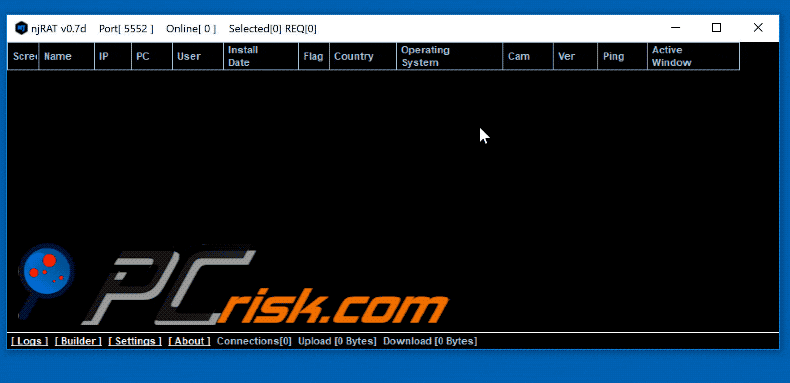
Screenshot di un processo dannoso njRat in esecuzione in Task Manager come "t1uT3wb0.exe":
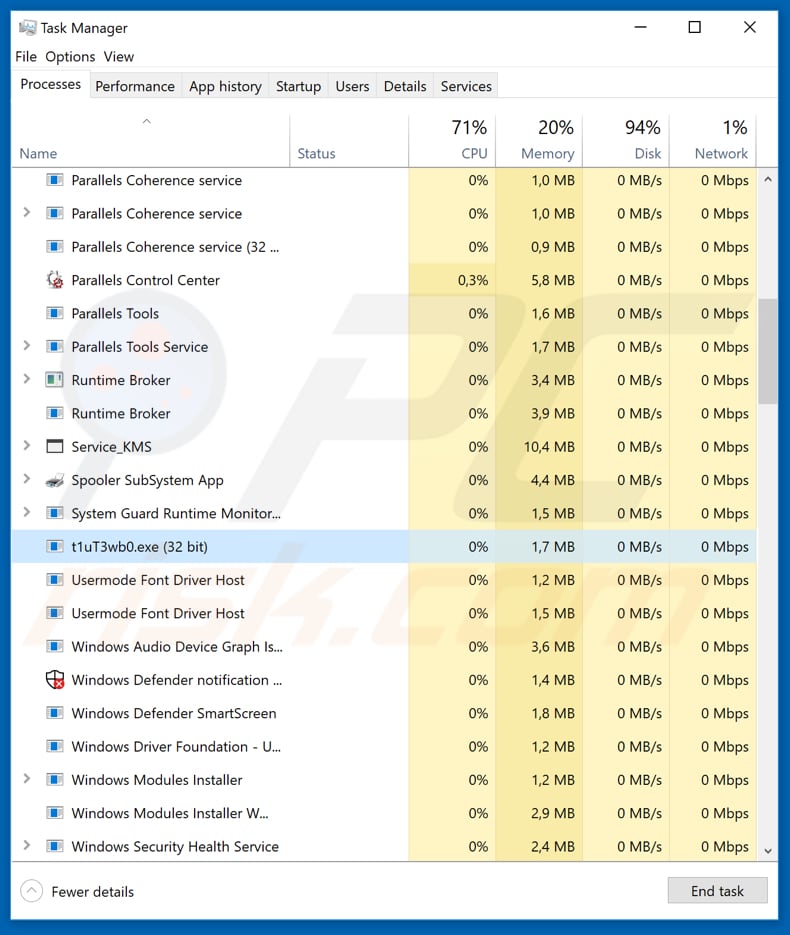
Rimozione automatica istantanea dei malware:
La rimozione manuale delle minacce potrebbe essere un processo lungo e complicato che richiede competenze informatiche avanzate. Combo Cleaner è uno strumento professionale per la rimozione automatica del malware consigliato per eliminare il malware. Scaricalo cliccando il pulsante qui sotto:
SCARICA Combo CleanerScaricando qualsiasi software elencato in questo sito, accetti le nostre Condizioni di Privacy e le Condizioni di utilizzo. Per utilizzare tutte le funzionalità, è necessario acquistare una licenza per Combo Cleaner. Hai a disposizione 7 giorni di prova gratuita. Combo Cleaner è di proprietà ed è gestito da RCS LT, società madre di PCRisk.
Menu:
- What is njRat?
- STEP 1. Rimozione manuale di njRat malware.
- STEP 2. Controlla se il tuo computer è pulito.
Come rimuovere un malware manualmente?
La rimozione manuale del malware è un compito complicato, in genere è meglio lasciare che i programmi antivirus o antimalware lo facciano automaticamente. Per rimuovere questo malware, ti consigliamo di utilizzare Combo Cleaner Antivirus per Windows. Se si desidera rimuovere manualmente il malware, il primo passo è identificare il nome del malware che si sta tentando di rimuovere. Ecco un esempio di un programma sospetto in esecuzione sul computer dell'utente:

Se hai controllato l'elenco dei programmi in esecuzione sul tuo computer, ad esempio utilizzando Task Manager e identificato un programma che sembra sospetto, devi continuare con questi passaggi:
 Download un programma chiamato Autoruns. Questo programma mostra le applicazioni che si avviano in automatico, i percorsi del Registro di sistema e del file system:
Download un programma chiamato Autoruns. Questo programma mostra le applicazioni che si avviano in automatico, i percorsi del Registro di sistema e del file system:

 Riavvia il tuo computer in modalità provvisoria:
Riavvia il tuo computer in modalità provvisoria:
Windows XP and Windows 7: Avvia il tuo computer in modalità provvisoria. Fare clic su Start, fare clic su Arresta, fare clic su Riavvia, fare clic su OK. Durante la procedura di avvio del computer, premere più volte il tasto F8 sulla tastiera finché non viene visualizzato il menu Opzione avanzata di Windows, quindi selezionare Modalità provvisoria con rete dall'elenco.

Video che mostra come avviare Windows 7 in "modalità provvisoria con rete":
Windows 8: Vai alla schermata di avvio di Windows 8, digita Avanzato, nei risultati della ricerca selezionare Impostazioni. Fare clic su Opzioni di avvio avanzate, nella finestra "Impostazioni generali del PC", selezionare Avvio. Fare clic sul pulsante "Riavvia ora". Il vostro computer ora riavvierà. in "Opzioni del menu di avvio avanzate." Fai clic sul pulsante "Risoluzione dei problemi", quindi fare clic sul pulsante "Opzioni avanzate". Nella schermata delle opzioni avanzate, fare clic su "Impostazioni di avvio". Fai clic sul pulsante "Restart". Il PC si riavvia nella schermata Impostazioni di avvio. Premere "5" per l'avvio in modalità provvisoria con rete.

Video che mostra come avviare Windows 8 in "modalità provvisoria con rete":
Windows 10: Fare clic sul logo di Windows e selezionare l'icona di alimentazione. Nel menu aperto cliccare "Riavvia il sistema" tenendo premuto il tasto "Shift" sulla tastiera. Nella finestra "scegliere un'opzione", fare clic sul "Risoluzione dei problemi", successivamente selezionare "Opzioni avanzate". Nel menu delle opzioni avanzate selezionare "Impostazioni di avvio" e fare clic sul pulsante "Riavvia". Nella finestra successiva è necessario fare clic sul pulsante "F5" sulla tastiera. Ciò riavvia il sistema operativo in modalità provvisoria con rete.

Video che mostra come avviare Windows 10 in "Modalità provvisoria con rete":
 Estrarre l'archivio scaricato ed eseguire il file Autoruns.exe.
Estrarre l'archivio scaricato ed eseguire il file Autoruns.exe.

 Nell'applicazione Autoruns fai clic su "Opzioni" nella parte superiore e deseleziona le opzioni "Nascondi posizioni vuote" e "Nascondi voci di Windows". Dopo questa procedura, fare clic sull'icona "Aggiorna".
Nell'applicazione Autoruns fai clic su "Opzioni" nella parte superiore e deseleziona le opzioni "Nascondi posizioni vuote" e "Nascondi voci di Windows". Dopo questa procedura, fare clic sull'icona "Aggiorna".

 Controllare l'elenco fornito dall'applicazione Autoruns e individuare il file malware che si desidera eliminare.
Controllare l'elenco fornito dall'applicazione Autoruns e individuare il file malware che si desidera eliminare.
Dovresti scrivere per intero percorso e nome. Nota che alcuni malware nascondono i loro nomi di processo sotto nomi di processo legittimi di Windows. In questa fase è molto importante evitare di rimuovere i file di sistema. Dopo aver individuato il programma sospetto che si desidera rimuovere, fare clic con il tasto destro del mouse sul suo nome e scegliere "Elimina"

Dopo aver rimosso il malware tramite l'applicazione Autoruns (questo garantisce che il malware non verrà eseguito automaticamente all'avvio successivo del sistema), dovresti cercare il nome del malware sul tuo computer. Assicurati di abilitare i file e le cartelle nascosti prima di procedere. Se trovi il file del malware assicurati di rimuoverlo.

Riavvia il computer in modalità normale. Seguendo questi passaggi dovrebbe aiutare a rimuovere eventuali malware dal tuo computer. Nota che la rimozione manuale delle minacce richiede competenze informatiche avanzate, si consiglia di lasciare la rimozione del malware a programmi antivirus e antimalware. Questi passaggi potrebbero non funzionare con infezioni malware avanzate. Come sempre è meglio evitare di essere infettati che cercano di rimuovere il malware in seguito. Per proteggere il computer, assicurarsi di installare gli aggiornamenti del sistema operativo più recenti e utilizzare il software antivirus.
Per essere sicuri che il tuo computer sia privo di infezioni da malware, ti consigliamo di scannerizzarlo con Combo Cleaner Antivirus per Windows.
Condividi:

Tomas Meskauskas
Esperto ricercatore nel campo della sicurezza, analista professionista di malware
Sono appassionato di sicurezza e tecnologia dei computer. Ho un'esperienza di oltre 10 anni di lavoro in varie aziende legate alla risoluzione di problemi tecnici del computer e alla sicurezza di Internet. Dal 2010 lavoro come autore ed editore per PCrisk. Seguimi su Twitter e LinkedIn per rimanere informato sulle ultime minacce alla sicurezza online.
Il portale di sicurezza PCrisk è offerto dalla società RCS LT.
I ricercatori nel campo della sicurezza hanno unito le forze per aiutare gli utenti di computer a conoscere le ultime minacce alla sicurezza online. Maggiori informazioni sull'azienda RCS LT.
Le nostre guide per la rimozione di malware sono gratuite. Tuttavia, se vuoi sostenerci, puoi inviarci una donazione.
DonazioneIl portale di sicurezza PCrisk è offerto dalla società RCS LT.
I ricercatori nel campo della sicurezza hanno unito le forze per aiutare gli utenti di computer a conoscere le ultime minacce alla sicurezza online. Maggiori informazioni sull'azienda RCS LT.
Le nostre guide per la rimozione di malware sono gratuite. Tuttavia, se vuoi sostenerci, puoi inviarci una donazione.
Donazione
▼ Mostra Discussione